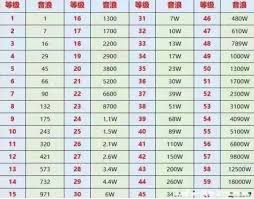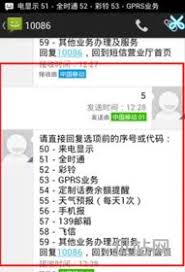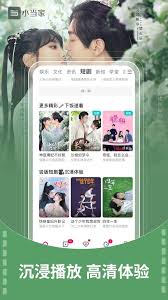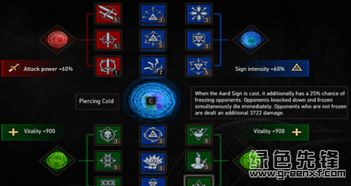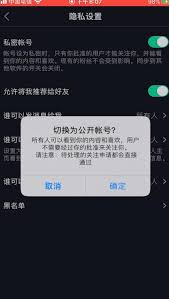在使用安卓设备时,google play商店的闪退问题可能会让许多用户感到烦恼。这不仅影响了应用的下载和更新,还可能影响到日常的使用体验。以下是一些有效的解决方法,希望能帮助你解决play商店闪退的问题。
一、清除缓存和数据
缓存和数据积累过多可能会导致play商店闪退。首先,你可以尝试清除play商店的缓存和数据。
1. 打开安卓设备的“设置”应用。
2. 滚动找到并点击“应用”或“应用管理”选项。
3. 在应用列表中找到并点击“google play商店”。
4. 点击“存储”选项。
5. 点击“清除缓存”和“清除数据”。
6. 重新启动设备。
同样,你也可以尝试清除google play服务的缓存和数据。
1. 在“设置”中找到并点击“应用”或“应用管理”。
2. 找到并点击“google play服务”。
3. 点击“存储”选项。
4. 点击“清除缓存”和“清除数据”。
5. 重新启动设备。
二、更新或回滚play商店版本
有时候,play商店的最新版本可能存在问题,导致闪退。你可以尝试更新或回滚play商店的版本。
1. 打开google play商店。
2. 在搜索栏中搜索“google play商店”。
3. 如果有可用的更新,点击“更新”按钮。
4. 如果问题仍然存在,尝试回滚到较旧的版本。在应用页面中,点击“卸载更新”,这将将play商店还原到默认版本。
三、检查网络连接
稳定的网络连接是play商店正常运行的基础。你可以检查wi-fi或移动数据是否正常工作,确保网络连接稳定。
1. 转到“设置”。
2. 点击“网络和互联网”或“wi-fi”。
3. 检查wi-fi或移动数据连接是否稳定。
此外,不正确的日期和时间设置也可能导致play商店闪退。你可以确保日期和时间设置为自动更新。
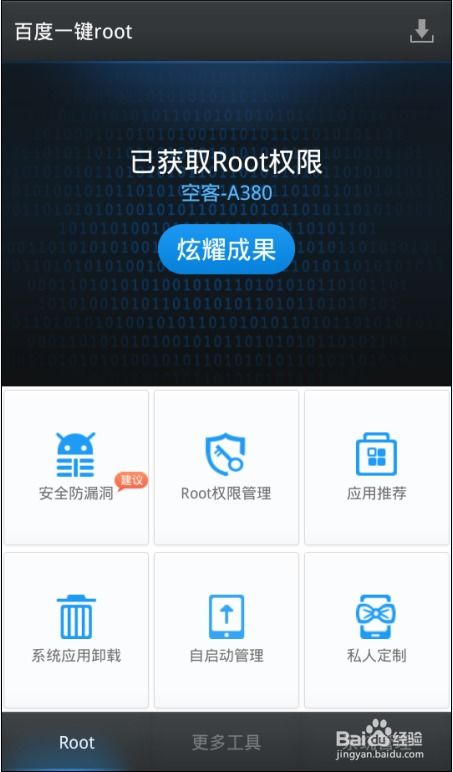
1. 转到“设置”。
2. 点击“日期和时间”。
3. 启用“自动设置日期和时间”。
四、释放内存和检查兼容性
内存不足或兼容性问题也可能导致play商店闪退。你可以尝试删除不需要的应用、照片或文件,释放内存空间。
1. 检查设备的内存使用情况。
2. 删除不需要的应用和文件。
3. 考虑将一些数据存储到外部存储设备中。
同时,确保play商店与你的设备系统版本和硬件配置兼容。
1. 转到“设置”。
2. 点击“系统”。
3. 检查是否有可用的系统更新,并安装。
五、重置设备
如果以上方法都未能解决问题,你可以考虑重置设备。但请注意,这将清除设备上的所有数据。
1. 转到“设置”。
2. 点击“系统”。
3. 点击“高级”。
4. 点击“重置选项”。
5. 选择“擦除所有数据(恢复出厂设置)”。
六、其他建议
- 确保设备未root,并扫描设备是否存在恶意软件。
- 检查google帐户是否有问题,尝试删除并重新添加google帐户。
- 关闭不必要的后台应用程序,并删除兼容性较差的第三方应用。
通过以上步骤,你应该能够解决play商店闪退的问题。如果问题仍然存在,建议及时寻求专业技术支持。希望这篇文章能帮助你解决play商店的闪退问题,提升使用体验。